
SAM AXIOCOMP® Installation

Um dies im Blickpunkt zu halten und weil wir immer noch in der Anfangsphase stehen, haben wir uns die Zeit und Mühe gespart, die Software anzumelden. Das bedeutet, dass Microsoft Windows und vielleicht auch Ihr Web-Browser versuchen werden, Sie vor uns
„zu schützen“. Dies geschieht, weil die Software neu und unbekannt ist. Mit der Zeit werden die Smart-Filter angepasst und die Warnungen werden nicht mehr gezeigt..
Seien Sie versichert, dass nichts an unserer Software gefährlich ist!
Allerdings werden Sie als Erstanwender einige zusätzliche, einfache Schritte
ausführen müssen, um das Produkt erfolgreich zu installieren.
Installations-Schritte
Wenn Sie irgendein Problem bekommen sollten, bitte zögern Sie nicht uns zu Kontaktieren.
1. Laden Sie die folgende
AXIOCOMP®-Installations-Datei herunter.
Installationsdatei
AXIOCOMP® zu behalten und führen Sie die Datei aus.
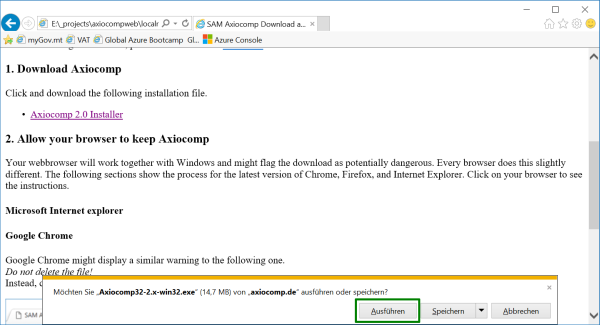
Jeder Browser macht das etwas anders. In den folgenden Abschnitten wird
der Prozess für die neuesten Versionen von Chrome und Internet Explorer gezeigt. Klicken Sie in Ihrem Browser, um die Anweisungen zu sehen.
weil er weiß, dass Windows Sie in jedem Fall beschützt.
Nach dem Download klicken Sie einfach auf "Ausführen" (im Bild grün markiert)
- Drücken Sie nicht den Button um die Datei zu löschen!
- Klicken Sie stattdessen auf den kleinen Pfeil nach rechts (im Bild grün markiert)
- Dann Klicken Sie auf "behalten".
- Danach führen Sie den Installer direkt in Chrome aus, indem Sie darauf klicken.
dass das Installationsprogramm ungewöhnlich ist.
Das wird in etwas wie das erste Bild unten aussehen.
- Klicken Sie auf "Weitere Informationen" (im ersten Bild grün markiert)
- Im folgenden Fenster klicken sie den following screen, click "Trotzdem ausführen" (im zweiten Bild grün markiert)
- Folgenden Sie den Installationsanweisungen wie gewohnt.
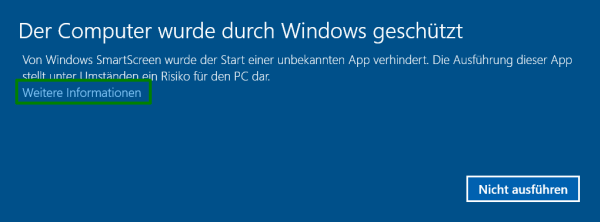
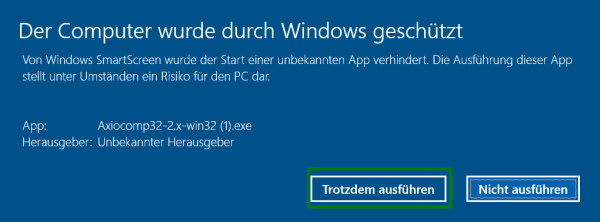
Diese Schritte müssen Sie in Zukunft fürs Erste nicht wiederholen, da AXIOCOMP® die Updates automatisch selbst installiert.
Wenn Sie Probleme bei Installation oder Registrierung haben oder Vorschläge und Verbesserungswünsche vorbringen möchten, freuen wir uns sehr, von Ihnen zu hören!
